linux:查看以及管理进程
学习笔记内容概要
进程查看的命令:top,ps,pstree
进程管理的命令:kill,nice,renice
查看进程:
一、top工具
top 工具是我们常用的一个查看工具,能实时的查看我们系统的一些关键信息的变化。
- top
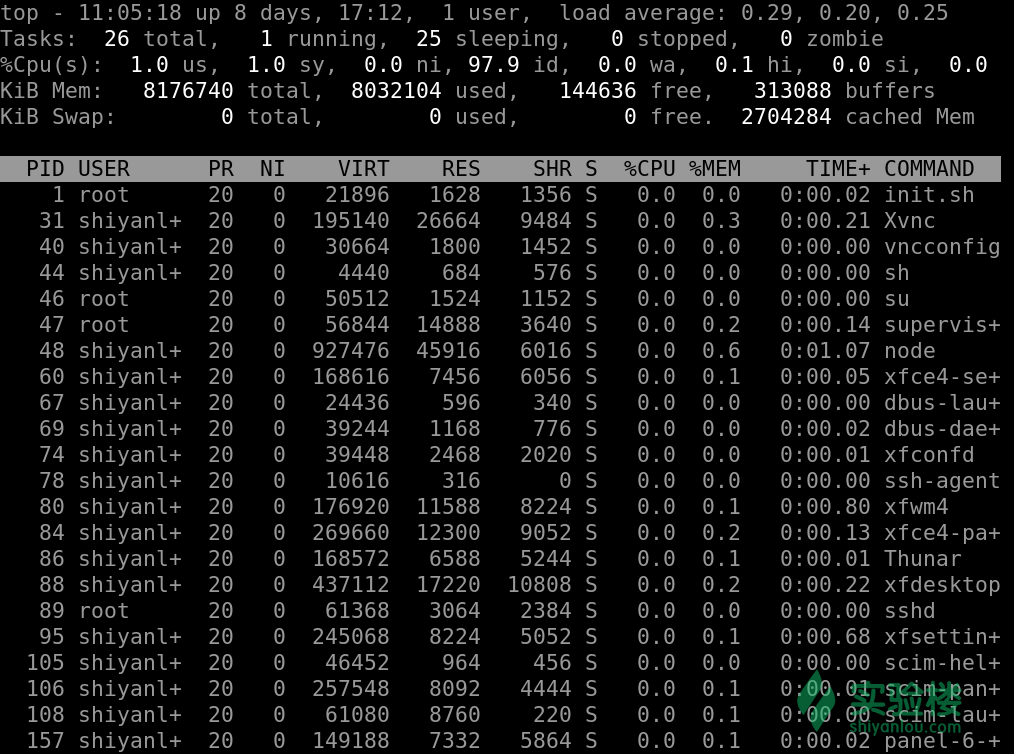
我们看到 top 显示的第一排,
内容以及解释
- top 表示当前程序的名称
- 11:05:18 表示当前的系统的时间
- up 8 days,17:12 表示该机器已经启动了多长时间
- 1 user 表示当前系统中只有一个用户
- load average: 0.29,0.20,0.25 分别对应1、5、15分钟内cpu的平均负载
load average 在 wikipedia 中的解释是 the system load is a measure of the amount of work that a computer system is doing 也就是对当前 CPU 工作量的度量,具体来说也就是指运行队列的平均长度,也就是等待 CPU 的平均进程数相关的一个计算值。
我们该如何看待这个load average 数据呢?
假设我们的系统是单 CPU、单内核的,把它比喻成是一条单向的桥,把CPU任务比作汽车。
load = 0 的时候意味着这个桥上并没有车,cpu 没有任何任务;
load < 1 的时候意味着桥上的车并不多,一切都还是很流畅的,cpu 的任务并不多,资源还很充足;
load = 1 的时候就意味着桥已经被车给沾满了,没有一点空隙,cpu 的已经在全力工作了,所有的资源都被用完了,当然还好,这还在能力范围之内,只是有点慢而已;
load > 1 的时候就意味着不仅仅是桥上已经被车占满了,就连桥外都被占满了,cpu 已经在全力的工作了,系统资源的用完了,但是还是有大量的进程在请求,在等待。若是这个值大于2,大于3,超过 CPU 工作能力的 2,3。而若是这个值 > 5 说明系统已经在超负荷运作了。【注释1】
这是单个 CPU 单核的情况,而实际生活中我们需要将得到的这个值除以我们的核数来看。我们可以通过一下的命令来查看 CPU 的个数与核心数
- #查看物理CPU的个数
- #cat /proc/cpuinfo |grep "physical id"|sort |uniq|wc -l
- #每个cpu的核心数
- cat /proc/cpuinfo |grep "physical id"|grep ""|wc -l
通过上面的指数我们可以得知 load 的临界值为 1 ,但是在实际生活中,比较有经验的运维或者系统管理员会将临界值定为0.7。这里的指数都是除以核心数以后的值,不要混淆了
- 若是 load < 0.7 并不会去关注他;
- 若是 0.7< load < 1 的时候我们就需要稍微关注一下了,虽然还可以应付但是这个值已经离临界不远了;
- 若是 load = 1 的时候我们就需要警惕了,因为这个时候已经没有更多的资源的了,已经在全力以赴了;
- 若是 load > 5 的时候系统已经快不行了,这个时候你需要加班解决问题了
看 top 的第二行数据,基本上第二行是进程的一个情况统计
内容以及解释
- Tasks: 26 total 进程总数
- 1 running 1个正在运行的进程数
- 25 sleeping 25个睡眠的进程数
- 0 stopped 没有停止的进程数
- 0 zombie 没有僵尸进程数
来看 top 的第三行数据,这一行基本上是 CPU 的一个使用情况的统计了
内容以及解释
- Cpu(s): 1.0%us 用户空间进程占用CPU百分比
- 1.0% sy 内核空间运行占用CPU百分比
- 0.0%ni 用户进程空间内改变过优先级的进程占用CPU百分比
- 97.9%id 空闲CPU百分比
- 0.0%wa 等待输入输出的CPU时间百分比
- 0.1%hi 硬中断(Hardware IRQ)占用CPU的百分比
- 0.0%si 软中断(Software IRQ)占用CPU的百分比
- 0.0%st (Steal time) 是 hypervisor 等虚拟服务中,虚拟 CPU 等待实际 CPU 的时间的百分比
#CPU 利用率是对一个时间段内 CPU 使用状况的统计,通过这个指标可以看出在某一个时间段内 CPU 被占用的情况,而 Load Average 是 CPU 的 Load,它所包含的信息不是 CPU 的使用率状况,而是在一段时间内 CPU 正在处理以及等待 CPU 处理的进程数情况统计信息,这两个指标并不一样。
来看 top 的第四行数据,这一行基本上是内存的一个使用情况的统计了:
内容以及解释
- 8176740 total 物理内存总量
- 8032104 used 使用的物理内存总量
- 144636 free 空闲内存总量
- 313088 buffers 用作内核缓存的内存量
top 的第五行数据,这一行基本上是交换区的一个使用情况的统计了
内容以及解释
- total 交换区总量
- used 使用的交换区总量
- free 空闲交换区总量
- cached 缓冲的交换区总量,内存中的内容被换出到交换区,而后又被换入到内存,但使用过的交换区尚未被覆盖
再下面就是进程的一个情况了
列名以及解释
- PID 进程id
- USER 该进程的所属用户
- PR 该进程执行的优先级 priority 值
- NI 该进程的 nice 值
- VIRT 该进程任务所使用的虚拟内存的总数
- RES 该进程所使用的物理内存数,也称之为驻留内存数
- SHR 该进程共享内存的大小
- S 该进程进程的状态: S=sleep R=running Z=zombie
- %CPU 该进程CPU的利用率
- %MEM 该进程内存的利用率
- TIME+ 该进程活跃的总时间
- COMMAND 该进程运行的名字
top 是一个前台程序,所以是一个可以交互的
常用交互命令以及解释
- q 退出程序
- I 切换显示平均负载和启动时间的信息
- P 根据CPU使用百分比大小进行排序
- M 根据驻留内存大小进行排序
- i 忽略闲置和僵死的进程,这是一个开关式命令
- k 终止一个进程,系统提示输入 PID 及发送的信号值。一般终止进程用 15 信号,不能正常结束则使用 9 信号。安全模式下该命令被屏蔽。
二、ps工具
我们常用下面这个命令,他将会罗列出所有的进程信息
- ps aux
- 使用 -l 参数可以显示自己这次登陆的 bash 相关的进程信息罗列出来
- ps -l
若是查找其中的某个进程的话,我们还可以配合着 grep 和正则表达式一起使用
- ps aux | grep zsh
此外我们还可以查看时,将连同部分的进程呈树状显示出来
- ps axjf
当然如果你觉得使用这样的此时没有把你想要的信息放在一起,我们也可以是用这样的命令,来自定义我们所需要的参数显示
- ps -afxo user,ppid,pid,pgid,command
三、pstree工具
通过 pstree 可以很直接的看到相同的进程数量,最主要的还是我们可以看到所有进程之间的相关性。
- pstree
管理进程
一、kill命令
- kill [-s <信息名称或编号>][程序] 或 kill [-l <信息编号>]
- #以进程编号12345为例,kill掉进程
- #杀死进程
- $ kill 12345
- #强制杀死进程
- $ kill -KILL 123456
- #发送SIGHUP信号,可以使用一下信号
- $ kill -HUP pid
- #彻底杀死进程
- $ kill -9 123456
- #操作示例
- #首先我们使用图形界面打开了 gedit、gvim,用 ps 可以查看到
- ps aux
- #使用9这个信号强制结束 gedit 进程
- kill -9 1608
- #我们再查找这个进程的时候就找不到了
- ps aux | grep gedit
二、nice、renice改变进程的执行顺序
在使用 ps 命令的时候可以看到大部分的进程都是处于休眠的状态,如果这些进程都被唤醒,那么该谁最先享受 CPU 的服务,后面的进程又该是一个什么样的顺序呢?进程调度的队列又该如何去排列呢?当然就是靠该进程的优先级值来判定进程调度的优先级,而优先级的值就是上文所提到的 PR 与 nice 来控制与体现了
而 nice 的值我们是可以通过 nice 命令来修改的,而需要注意的是 nice 值可以调整的范围是 -20 ~ 19,其中 root 有着至高无上的权力,既可以调整自己的进程也可以调整其他用户的程序,并且是所有的值都可以用,而普通用户只可以调制属于自己的进程,并且其使用的范围只能是 0 ~ 19,因为系统为了避免一般用户抢占系统资源而设置的一个限制
- #打开一个程序放在后台,或者用图形界面打开
- nice -n -5 vim &
- #用 ps 查看其优先级
- ps -afxo user,ppid,pid,stat,pri,ni,time,command | grep vim
我们还可以用 renice 来修改已经存在的进程的优先级
- renice -5 pid
linux:查看以及管理进程的更多相关文章
- Linux查看命令终止进程
Linux查看命令终止进程 youhaidong@youhaidong-ThinkPad-Edge-E545:~$ ps PID TTY TIME CMD 2576 pts/0 00:00:00 ba ...
- Linux查看用于终止进程命令
Linux查看用于终止进程命令 youhaidong@youhaidong-ThinkPad-Edge-E545:~$ ps PID TTY TIME CMD 2576 pts/0 00:00:00 ...
- Linux查看端口占用进程
Linux查看端口占用进程 netstat -anlp|grep 8081 tcp /java 此处3195为进程ID
- windows和Linux查看端口占用进程并关闭
Windows: 以端口8080为例: 1.查找对应的端口占用的进程:netstat -aon|findstr "8080" ,找到占用8080端口对应的程序的PID号: ...
- Linux查看端口、进程情况及kill进程
看端口: ps -aux | grep tomcat 发现并没有8080端口的Tomcat进程. 使用命令:netstat –apn 查看所有的进程和端口使用情况.发现下面的进程列表,其中最后一栏是P ...
- Linux 使用 Systemd 管理进程服务
转载自:https://mp.weixin.qq.com/s/e-_PUNolUm22-Uy_ZjpuEA systemd 介绍 systemd是目前Linux系统上主要的系统守护进程管理工具,由于i ...
- linux查看主机端口进程命令
1.查看主机信息 # more /etc/hosts # Do not remove the following line, or various programs # that require ne ...
- Linux 查看和删除进程
1. 在 LINUX 命令平台输入 1-2 个字符后按 Tab 键会自动补全后面的部分(前提是要有这个东西,例如在装了 tomcat 的前提下, 输入 tomcat 的 to 按 tab).2. ps ...
- Linux查看端口、进程信息
1.linux上如何查看端口 通常情况下,某个端口号会被莫名其妙的占用了.却不知道什么东东占用了,影响心情.通过如下命令,即可查看某一个端口号是否被占用 1)lsof -i:端口号,即可查看某一端口的 ...
随机推荐
- 关于Kafka幂等producer的讨论
众所周知,Kafka 0.11.0.0版本正式支持精确一次处理语义(exactly once semantics,下称EOS).Kafka的EOS主要体现在3个方面: 幂等producer:保证发送单 ...
- debug-stripped.ap_' specified for property 'resourceFile' does not exist
1.关闭 Instant Run 2. 关闭混淆(混淆的问题) buildTypes { release { minifyEnabled true shrinkResources true progu ...
- iOS - AVAudioSession详解
音频输出作为硬件资源,对于iOS系统来说是唯一的,那么要如何协调和各个App之间对这个稀缺的硬件持有关系呢? iOS给出的解决方案是"AVAudioSession" ,通过它可以实 ...
- HipHop的原理
HipHop的原理 HipHop将PHP代码转换为高度优化的C++代码,然后再用g++编译器编译.它可以保持语义等效地执行源代码,但为了提高性能,牺牲了一些很少用到的特性,比如eval(). HipH ...
- VS2008 SP1 安装卡在 VS90sp1-KB945140-X86-CHS的解决方法
VS2008 SP1 安装卡在 VS90sp1-KB945140-X86-CHS的解决方法 VS2008 SP1 安装卡在 VS90sp1-KB945140-X86-CHS的解决方法 方法一:(不推荐 ...
- 【大数据系列】在hadoop2.8.0下配置SecondaryNameNode
修改namenode上的hdfs-site.xml configuration> <property> <name>dfs.replication</name> ...
- 转载->C#事件的使用和讲解
C#事件的使用和讲解 事件的由来 在上一篇幅博客中http://www.cnblogs.com/JiYF/p/6867081.html 对委托讲解的比较细致 我们继续思考上面的程序:上面的三个方法都定 ...
- MIME类型列表
A Multipurpose Internet Mail Extensions (MIME) type is a standard that indicates the nature and form ...
- 开发常见错误之 :Missing artifact com.sun:tools:jar 1.7.0
Missing artifact com.sun:tools:jar 1.7.0 解决办法一: 手动配置pom.xml,添加一个dependency如下: <dependency> < ...
- sencha touch list 选择插件,可记忆已选项,可分组全选
选择记忆功能参考:https://market.sencha.com/extensions/ext-plugin-rememberselection 插件代码: /* * 记住列表选择状态 * 如果分 ...
